Innehållsförteckning
3D-utskrift kan ofta vara komplicerad, och du kommer troligen att använda stödstrukturer på dina modeller då och då. När det händer måste du se till att dina stödinställningar är kalibrerade på rätt sätt. Om inte kan dina modeller bli mycket sämre när det gäller kvalitet.
I den här artikeln ska jag försöka förklara vad stödinställningar är och hur du kan få de bästa stödinställningarna för din 3D-skrivare med hjälp av programvaran Cura.
Vilka är stödinställningarna för 3D-utskrift i Cura?
Stödinställningar i 3D-utskrift används för att justera hur dina stöd skapas. Det kan vara allt från var stöd skapas, till stödtäthet, stödmönster, avstånd mellan stöd och modell och till och med stödets överhängande vinklar. Standardinställningarna i Cura fungerar oftast bra.
Stöd är en viktig del av 3D-utskrift, särskilt för modeller som är komplexa och har många övergripande delar. Om du tänker dig en 3D-utskrift i form av bokstaven "T" skulle linjerna på sidan behöva stöd eftersom den inte kan skrivas ut i luften.
En smart sak att göra skulle vara att ändra orienteringen och låta de förlängda överhängena ligga platt på byggplattan, vilket leder till en situation där stöd inte behövs, men i många fall kan man inte undvika att använda stöd.
När du äntligen använder stöd på dina modeller finns det många stödinställningar som du hittar i din skivmaskin, vilket gör att du kan göra några användbara ändringar för att göra dina stöd mer praktiska.
En av dessa är att skapa dina stöd på ett sätt som gör det lättare att ta bort dem från modellen efteråt. Den specifika inställning som kan hjälpa till med detta är "Support Interface Density" i Cura.
Den här inställningen ändrar i princip hur tät toppen och botten av stödstrukturen kommer att vara.
Om du minskar stödets gränssnittstäthet bör dina stöd vara lättare att ta bort och vice versa.
Vi kan också använda en enklare inställning som inte tillhör kategorin "Expert" för att göra det lättare att ta bort stöd, nämligen Z-avståndet för stöd, som jag förklarar närmare i den här artikeln.
Det finns många stödinställningar i Cura som du aldrig har hört talas om och som du vanligtvis aldrig behöver justera, men vissa kan vara praktiska.
Många av dessa inställningar ser du inte ens i Cura förrän du ändrar synlighetsvyn för inställningar, från Basic, Advanced, Expert och Custom Selection, som du hittar genom att klicka på de tre linjerna till höger i sökrutan för Cura-inställningar.
Här är några av de stödinställningar som finns i Cura för att få en bättre uppfattning (inställningars synlighet har justerats till "Avancerad"):
Se även: Hur man uppskattar 3D-utskriftstiden för en STL-fil- Stödstruktur - Välj mellan "normala" stöd eller "trädstöd" (kommer att förklara "träd" längre fram i artikeln).
- Stödplacering - Välj mellan stöd som skapats "Överallt" eller "Rörande byggplatta".
- Stöd överhängande vinkel - Minsta vinkel för att skapa stöd för överhängande delar.
- Stödmönster - Mönster för stödstrukturer
- Stödtäthet - Bestämmer hur täta stödstrukturerna är.
- Stöd för horisontell expansion - Ökar bredden på stöden
- Tjocklek av stödfyllnadslager - Skikthöjden på utfyllnaden i stöden (multipel av skikthöjden).
- Graduellt stöd Utfyllnadstrappor - Minskar tätheten av stöd längs botten i steg.
- Aktivera stödgränssnitt - Möjliggör flera inställningar för att justera skiktet direkt mellan stödet och modellen ("Expert"-synlighet).
- Aktivera stödtak - Producerar en tät materialplatta mellan stödets övre del och modellen.
- Aktivera stödgolvet - Producerar en tät materialplatta mellan stödets botten och modellen.
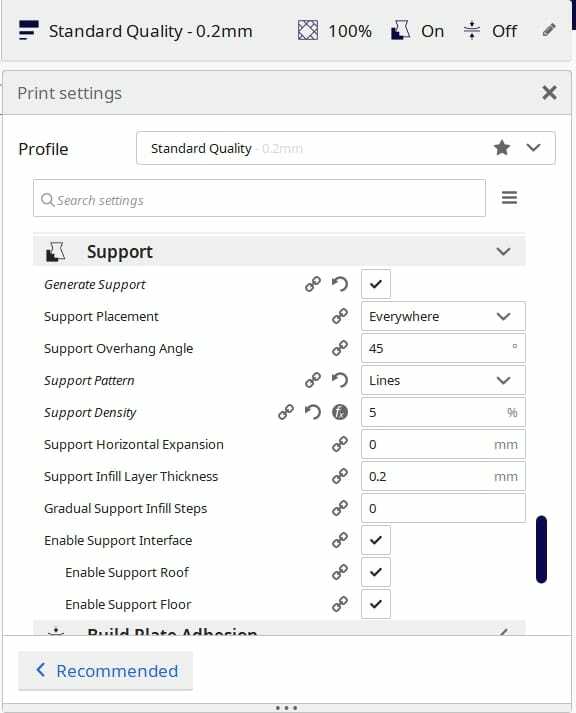
Det finns ännu fler inställningar under synlighetsvyn "Expert" i Cura.
Nu när du vet vad stödinställningar är och hur de kan vara användbara, ska vi gå in på andra stödinställningar.
Hur får jag de bästa stödinställningarna i Cura?
Här är några stödinställningar i Cura som du kanske vill justera om du vill optimera dina stödstrukturer.
- Stödstruktur
- Stödplacering
- Stöd överhängande vinkel
- Stödmönster
- Stödtäthet
- Stöd Z-avstånd
- Aktivera stödgränssnitt
- Graduellt stöd Utfyllnadstrappor
Förutom dessa kan du vanligtvis lämna resten av inställningarna som standard, och det är helt okej om du inte har ett avancerat problem som du måste ta itu med med dina supportar.
Vilken är den bästa stödstrukturen?
Den första inställningen du får när du visar stödinställningar i Cura är Stödstruktur, och här kan du välja mellan "Normal" och "Träd". Detta är den typ av teknik som används för att skapa stödstrukturer för din modell.
För att skriva ut okomplicerade modeller som kräver standardutsprång väljer de flesta vanligtvis "Normal", vilket är en inställning där stödstrukturer släpps rakt ner vertikalt och skrivs ut under de utskjutande delarna.
Å andra sidan är trädstöd vanligtvis reserverade för mer komplexa modeller som har känsliga/tunna överhäng. Jag kommer att förklara trädstöd mer i detalj senare i den här artikeln.
De flesta väljer "Normal" eftersom det är standardinställningen och fungerar bra för de flesta modeller.
Vilken är den bästa stödplaceringen?
Stödplacering är en annan viktig inställning där du kan bestämma hur stödstrukturer ska placeras. Du kan antingen välja "Överallt" eller "Rörande byggplatta".
Skillnaden mellan dessa två inställningar är ganska enkel att förstå.
När du väljer "Touching Buildplate" kommer dina stöd att produceras på delar av modellen där stödet har en direkt väg till byggplattan, utan att en annan del av modellen kommer i vägen.
När du väljer "Överallt" kommer dina stöd att produceras över hela modellen, i linje med de stödinställningar du har ställt in. Det spelar ingen roll om din del är komplex och har vridningar och svängar överallt, dina stöd kommer att skrivas ut.
Vilken är den bästa vinkeln för överhängande stöd?
Stödets överhängande vinkel är den minsta vinkel som krävs för att stöd ska kunna skrivas ut.
När du har en överhängande vinkel på 0° kommer varje enskilt överhäng att skapas, medan en överhängande vinkel på 90° inte skapar något stöd.
Standardvärdet i Cura är 45°, vilket är mitt i mellan. Ju lägre vinkeln är, desto fler överhäng kommer skrivaren att skapa, medan ju högre vinkeln är, desto färre stöd kommer att skapas.
Beroende på 3D-skrivarens prestanda och kalibrering kan du använda en högre vinkel och ändå få bra resultat med dina 3D-utskrifter.
Många 3D-skrivare rekommenderar ett värde runt 50° för stödets överhängande vinkel, för att se till att dina 3D-utskrifter fortfarande blir snygga och spara lite material med mindre stödstrukturer.
Jag skulle definitivt testa detta för din egen 3D-skrivare och se vad som fungerar bäst för dig.
Ett bra sätt att testa 3D-skrivarens förmåga och din överhängande prestanda är att 3D-skriva ut Micro All-In-One 3D Printer Test (Thingiverse).
Det innebär inte direkt att du kan använda en överhängande stödvinkel, men det gör det möjligt att testa din förmåga att öka den ytterligare.
Vad är det bästa stödmönstret?
Det finns många stödmönster att välja mellan i Cura, vilket ger oss möjlighet att anpassa hur våra stöd byggs upp. Beroende på vad du letar efter finns det bästa stödmönstret för dig.
Om du vill ha stöd som är robusta och håller bra, är Triangles-mönstret det mest robusta av alla mönster, medan Grid också håller bra.
Zig Zag-mönstret är det bästa stödmönstret för överhäng, tillsammans med Lines-mönstret.
Om du undrar vilket stödmönster som är lättast att ta bort skulle jag välja Zig Zag-mönstret eftersom det böjer sig inåt och går att dra av i remsor. Cura-stöd som är för starka bör använda ett stödmönster som är lätt att ta bort.
Jag kommer att tala om de andra stödmönstren längre ner i artikeln så att du kan förstå dem lite bättre.
Stödmönster och stöddensitet (nästa stödinställning som ska diskuteras) har en länk till varandra. Ett stödmönsters densitet kan ge mer eller mindre material i en 3D-utskrift.
Till exempel kan Gyroid Support Pattern med 5 % fyllning vara tillräckligt för en modell, medan Lines Support Pattern med samma fyllning kanske inte håller lika bra.
Vilken är den bästa stödtätheten?
Stödtäthet i Cura är hastigheten med vilken stödstrukturer fylls med material. Vid högre värden kommer linjerna i stödstrukturer att hållas nära varandra, vilket gör att det ser tätt ut.
Vid lägre värden kommer stöden att ligga längre ifrån varandra, vilket gör att stödstrukturen blir mindre tät.
Standardstödtätheten i Cura är 20 %, vilket är ganska bra för att ge modellen ett stabilt stöd. De flesta använder sig av detta och det fungerar utmärkt.
Vad du kan göra är att sänka stödtätheten till 5-10 % och ha bra inställningar för stödgränssnittet för att se till att stödet fungerar bra.
Du behöver vanligtvis inte öka stödtätheten alltför mycket för att få bra stöd.
När du ökar stödtätheten förbättras överhänget och minskas hängningen eftersom stöden är tätt sammankopplade med varandra. Det är mindre troligt att stöden inte fungerar om det uppstår problem under utskriftsprocessen.
Den motsatta sidan av att öka stödtätheten är att det blir svårare att ta bort stöden på grund av att de har en större vidhäftningsyta. Du kommer också att använda mer material för stöden och utskrifterna kommer att ta längre tid.
En bra utgångspunkt är dock vanligtvis runt 20 %. Du kan gå lägre och högre beroende på situationen, men 20 % täthet är en bra tumregel för att fortsätta att använda dina stödstrukturer.
Stödmönstret har en betydande inverkan på hur mycket stödtäthet som faktiskt tillhandahålls, i termer av hur mycket material som används. 20 % stödtäthet med Lines-mönstret är inte detsamma som med Gyroid-mönstret.
Vilket är det bästa avståndet för stöd Z?
Stödets Z-avstånd är helt enkelt avståndet från stödets övre och nedre del till själva 3D-utskriften. Det ger dig utrymme så att du lättare kan ta bort dina stöd.
Det är ganska enkelt att göra rätt inställning eftersom det avrundas uppåt till en multipel av lagerhöjden. Standardvärdet i Cura är helt enkelt lika med lagerhöjden, men om du behöver mer utrymme kan du dubbla värdet.
En användare som provade detta fann att stöden var mycket lättare att ta bort. Han skrev ut med en lagerhöjd på 0,2 mm och ett Z-avstånd för stöden på 0,4 mm.
Oftast behöver du inte ändra den här inställningen, men det är bra att veta att den finns där om du vill göra det lättare att ta bort stöd.
Cura kallar den här inställningen för "den mest inflytelserika faktorn för hur väl stödet följer modellen".
Ett högt värde på detta avstånd ger en större lucka mellan modellen och stödet. Detta underlättar efterbearbetningen och ger en jämnare modellyta på grund av den minskade kontaktytan med stöden.
Ett lågt värde är användbart när du försöker stödja komplexa överhäng, vilket gör att utskriften av stödet kommer närmare stödet, men det blir svårare att ta bort stödet.
Prova att leka med olika värden för dessa avstånd för att hitta den perfekta siffran som fungerar för dig.
Vad är Enable Support Interface?
Stödgränssnittet är helt enkelt ett lager av stödmaterial mellan de normala stöden och modellen, vilket också ses som kontaktpunkten. Det är tätare än de egentliga stöden eftersom det kräver mer kontakt med ytorna.
Cura bör ha detta aktiverat som standard, tillsammans med "Enable Support Roof" och "Enable Support Floor" för att generera tätare ytor på toppen och botten av dina stöd.
Inom dessa inställningar i vyn "Expert" hittar du också Support Interface Thickness & Support Interface Density. Med dessa inställningar kan du kontrollera hur tjocka och täta de övre och nedre anslutningspunkterna för dina stöd är.
Vad är stegvis utfyllnad av stöd?
Gradvisa steg för stödutfyllnad är det antal gånger som stödutfyllnadens täthet ska minskas med hälften när utfyllnaden går från topp till botten. Den högsta tätheten av utfyllnad kommer att vara på modellens övre ytor, ända upp till inställningen för stödutfyllnadens täthet.
Folk brukar lämna den här inställningen på 0, men du bör prova den här inställningen för att spara filament utan att minska funktionaliteten hos din modell. Ett bra värde att ställa in är 3 för normala utskrifter, medan större utskrifter kan höjas högre.
När det gäller 3D-utskrift är experimenterande nyckeln. Genom att mixtra med olika stödinställningar, men hålla dig inom logiska gränser, kommer du så småningom att hitta värden som får dig att komma igång på ett anmärkningsvärt sätt.
Det du kan göra är att installera tilläggsmodulen "Cura Settings Guide" från appens gränssnitt. Det är ett utmärkt sätt för nybörjare att förstå hur programmet fungerar och vad olika inställningar egentligen står för.
Vilket är det bästa stödmönstret för 3D-utskrift?
Det bästa stödmönstret för 3D-utskrift är sicksackmönstret eftersom det har en bra balans mellan styrka, snabbhet och enkel borttagning.
När du väljer de bästa stödmönstren för dina 3D-utskrifter skulle jag oftast hålla mig till Zigzag- och linjemönstret på grund av deras balans mellan snabbhet, styrka och enkel borttagning. . Särskilt sicksackmönster är också snabbast att skriva ut jämfört med andra mönster.
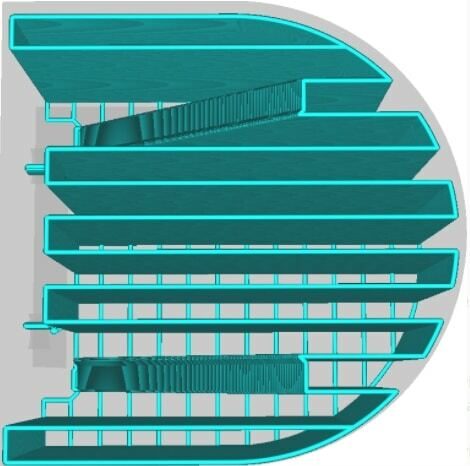
De andra stödmönstren omfattar:
- Linjer
Lines påminner mycket om Zigzag och är också ett av de bästa stödmönstren. Det är dock starkare än Zigzag och ger stödstrukturer som är lite svårare att ta bort. På plussidan får du solida stöd.
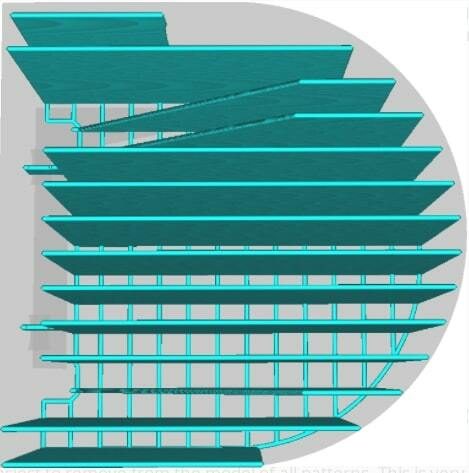
- Rutnät
Med hjälp av gridstödsmönstret bildas stödstrukturer i form av två uppsättningar raka linjer som är vinkelräta mot varandra. Detta följs av en konsekvent överlappning som fortsätter att bilda kvadrater.
Grid ger en genomsnittlig överhängskvalitet, men rekommenderas starkt för starka och pålitliga stöd. Eftersom det finns lite flexibilitet kan det dock bli ganska svårt att ta bort stöden.
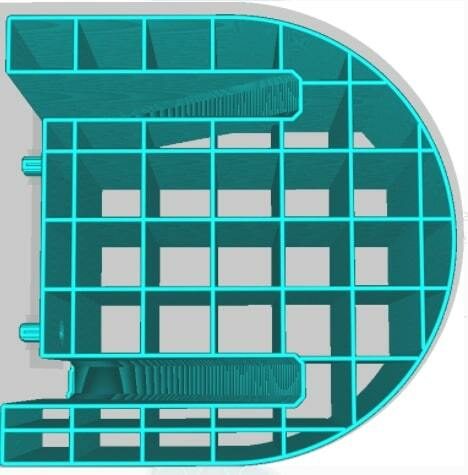
- Trianglar
Triangelsmönstret är det starkaste av alla stödmönster. Det bildar en rad liksidiga trianglar som gör att det uppvisar liten eller ingen flexibilitet.
Det ger överhängande vinklar av dålig kvalitet och är den svåraste stödstrukturen att ta bort från dina utskrifter.
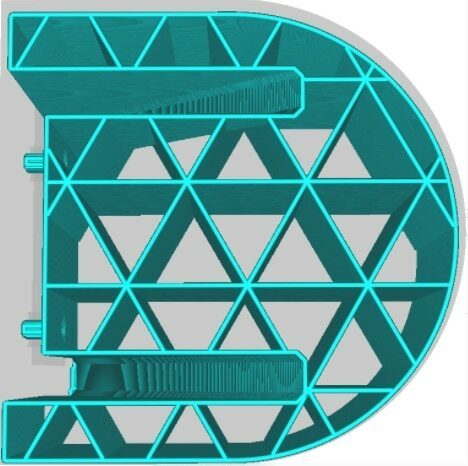
- Koncentrisk
Det koncentriska stödmönstret är perfekt för cylindriska former och sfärer. De är lätta att ta bort och böjer sig mot insidan med minimal ansträngning.
Concentric-mönstret är dock känt för att ställa till det här och där och ofta lämnar stödet svävande i luften.
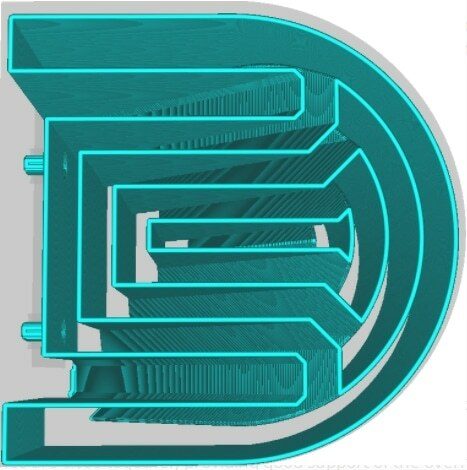
- Cross
Korsstödsmönstret är det enklaste att ta bort av alla stödmönster i Cura. Det visar korsliknande former i dina stödstrukturer och ritar ett fraktionellt mönster i allmänhet.
Cross är inte rätt val när du behöver robusta och fasta stöd.

- Gyroid
Gyroid-mönstret är starkt och pålitligt och har ett vågliknande mönster över hela volymen av stödkonstruktionen och ger lika mycket stöd till alla linjer i överhänget.
Gyroid rekommenderas starkt när du skriver ut med lösliga stödmaterial. Luften som utgör en enda volym gör att lösningsmedlet snabbt når stödstrukturens inre delar, vilket gör att det löses upp snabbare.
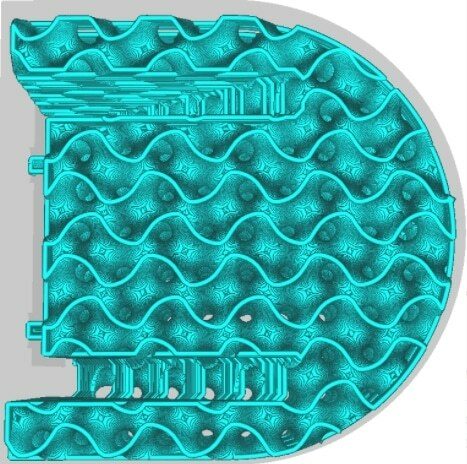
Olika mönster har olika styrkor och svagheter.
Många är överens om att Zigzag är det bästa stödmönstret som Cura har att erbjuda. Det är ganska robust, pålitligt och exceptionellt lätt att ta bort i slutet av utskriften.
Lines är också ett annat populärt stödmönster som många väljer att arbeta med.
Hur du får perfekta inställningar för anpassade stöd i Cura
Cura har nu gett tillgång till anpassade stöd, en funktion som tidigare var förbehållen Simplify3D som är en premium-slicer.
Vi kan få tillgång till anpassade stöd genom att ladda ner ett plugin i Cura-programmet som heter Cylindrical Custom Supports och som finns på marknadsplatsen längst upp till höger i appen.
När du har hittat insticksprogrammet och laddat ner det uppmanas du att starta om Cura och då får du tillgång till dessa mycket praktiska anpassade stöd. Jag har använt dem framgångsrikt på många utskrifter nu och de fungerar utmärkt.
En av de bästa sakerna med den är att allt du behöver göra är att klicka på ett område och sedan klicka på ett annat, så skapar du ett anpassat stöd mellan de två klickningarna.

Du kan enkelt anpassa form, storlek, maxstorlek, typ och till och med inställningen för Y-riktningen. Dessa är inte bara till för att visa upp sig, eftersom du verkligen kan skapa några högnivåstöd mycket snabbt för dina modeller.
För stödformer kan du använda:
- Cylinder
- Cube
- Stolpskott
- Freeform
- Anpassad
De standardinställningar för stöd som du har ställt in kommer att gälla, t.ex. fyllnadstäthet och mönster.
Kolla in videon nedan för att se en visuell handledning om hur dessa anpassade stöd fungerar.
Bästa inställningar för Cura Tree Support för Cura
De flesta rekommenderar en grenvinkel på mellan 40-50° för att få de bästa inställningarna för trädstödet. För grendiametern är 2-3 mm en bra startpunkt. Dessutom bör du se till att grenavståndet är inställt på minst 6 mm.
Här är resten av inställningarna för Tree support som du hittar under fliken "Experimental" i Cura.
- Tree Support Branch Diameter Angle - vinkeln på en gren vars diameter växer mot botten (standardvärdet är 5°).
- Tree Support Collision Resolution - bestämmer noggrannheten för att undvika kollisioner i grenar (samma standardinställning som för Support Line Width).
Jag har skrivit en artikel om hur man använder Cura Experimental Settings för 3D-utskrift som du kan läsa.
I videon nedan från CHEP beskrivs Tree Supports närmare.
Många användare har ställt in vinkeln för grendiameter på 5°. Vi vill att vinkeln ska vara orienterad på ett sådant sätt att trädstödet kan stå starkt utan att vingla eller skaka.
När det gäller upplösningen av kollisioner mellan trädstöd är 0,2 mm en bra siffra att börja med. Om du ökar den ytterligare kan trädgrenarna se ut att vara av låg kvalitet, men du sparar mer tid. Försök att experimentera för att se vad som fungerar för dig.
Trädstöd är Curas unika sätt att generera stödstrukturer för din modell.
Om normala stöd tar lång tid för en relativt liten del kan du överväga trädstöd, men det är inte den enda anledningen till att du bör göra det.
Dessa brukar använda mindre filament och efterbehandlingen är onekligen den bästa delen av Tree supports. De omsluter modellen och bildar grenar som tillsammans skapar ett skal runt modellen.
Eftersom dessa grenar endast stöder utvalda delar av modellen och bildar en skalliknande form efteråt, brukar de vanligtvis hoppa av med liten eller ingen ansträngning och ökar chansen för en jämnare ytkvalitet.
Jag rekommenderar dock att du använder trädstöd för komplexa modeller. För enklare modeller som delar av en 3D-skrivare med genomsnittliga överhäng är trädstöd inte idealiska.
Du måste själv bedöma om din modell är en bra kandidat för Curas särskilda teknik för att generera stöd.
Bästa Cura Support-inställningar för miniatyrer
För utskrift av miniatyrer är en vinkel på 60° för stödöverhäng säkert och effektivt. Det är också bäst att använda stödmönstret Lines Support Pattern för att få mer detaljer i miniatyrerna. Håll dessutom stödtätheten på standardvärdet (dvs. 20 %), vilket borde ge dig en bra start.
Att använda trädstöd för miniatyrer är väldigt populärt eftersom de tenderar att ha mer komplexa former och detaljer, särskilt när det handlar om svärd, yxor, förlängda lemmar och liknande.
En användare nämnde hur han tar STL-filen av sina miniatyrer, importerar dem till Meshmixer och låter programmet generera högkvalitativa trädstöd. Därefter kan du helt enkelt exportera tillbaka den uppdaterade filen till en STL-fil och skära den i Cura.
Läs min artikel Bästa inställningar för kvalitet vid 3D-utskrift av miniatyrer.
Du kan få blandade resultat med detta. Det är värt ett försök, men för det mesta skulle jag hålla mig till Cura. Beroende på modellen kan det vara klokt att välja Support Placement till Touching Buildplate, så att de inte bygger ovanpå din miniatyr.
Det kan fungera att använda vanliga stöd, särskilt om du skapar dina egna anpassade stöd, men trädstöd fungerar verkligen bra för detaljerade miniatyrer. I vissa fall kan trädstödet ha svårt att komma i kontakt med modellen.
Om du upplever detta kan du försöka göra linjebredden lika stor som lagerhöjden.
En annan sak att tillägga är att se till att du använder en bra orientering för att minimera stöd. Rätt rotation och vinkel för dina 3D-utskrivna miniatyrer kan göra stor skillnad för hur det blir.
Videon nedan från 3D Printed Tabletop är bra för att hitta inställningar för att skriva ut fantastiska miniatyrer. Det handlar oftast om en liten lagerhöjd och att skriva ut med låg hastighet.
Om du kan ställa in din 3D-skrivare så att den klarar av att 3D-skriva bra överhängsvinklar kan du minska antalet stöd. Som nämnts ovan är en bra överhängsvinkel 50°, men om du kan sträcka dig upp till 60° kan du använda färre stöd.
Se även: Vilket är det bästa utfyllnadsmönstret för 3D-utskrift?Stödets Z-avstånd är en annan viktig inställning som du bör vara försiktig med när du skriver ut minifigurer. Beroende på din modell och andra inställningar kan detta värde variera, men ett värde på 0,25 mm verkar fungera som en allmän standard för många profiler som jag har sett när jag har letat runt omkring.
Högkvalitativa miniatyrer kräver noggrant optimerade inställningar, och även om det är svårt att skriva ut dem perfekt redan från början, kommer du gradvis att nå dit genom att prova dig fram.
Dessutom verkar en annan inställning som heter Support Line Width och som finns under fliken Quality i Cura spela en roll här. Om du sänker värdet på den inställningen kan du minska gapet mellan trädets stöd och modellen.
Hur fixar jag Cura Support-inställningar som är för starka?
För att åtgärda stöd som är för starka bör du minska stödtätheten och använda Zigzag-mönstret. Att öka stödets Z-avstånd är en bra metod för att göra det lättare att ta bort stöd. Jag skulle också skapa egna anpassade stöd så att de kan byggas så lite som möjligt.
Stödets Z-avstånd kan direkt påverka hur svårt eller lätt det är att ta bort stöd från din modell.
Support Z Distance finns under Expert-inställningar och har två underavdelningar - Top Distance och Bottom Distance. Värdena för dessa ändras beroende på vad du anger under huvudinställningen Support Z Distance.
Du vill att värdet för Z-avstånd ska vara 2 gånger lagerhöjden så att det finns ett extra utrymme mellan modellen och stöden. Detta bör göra det mycket lättare att ta bort stöden och räcka till för att stödja modellen ordentligt.
Om du av någon anledning inte vill använda anpassade stöd, till exempel om det finns för många stöd att lägga till, kan du använda en annan funktion i Cura som kallas stödblockering.
Den används för att ta bort stöd där du inte vill att de ska skapas.
När du skär en modell i Cura bestämmer programmet var stödstrukturer ska placeras. Men om du ser att stöd inte behövs på en viss punkt kan du använda stödblockeraren för att ta bort oönskade stöd.
Det är ganska enkelt, men du kan få en bättre förklaring genom att titta på videon nedan.
